Отображение сведений об аудиофайле
Аудиофайлы имеют множество дополнительных атрибутов, которых нет у других файлов.
Например, аудиофайл может содержать информацию о его названии, исполнителе, альбоме, жанре и т. Д. Вы можете отобразить подробности об аудиофайле двумя способами. Возможно, самый простой способ — щелкнуть файл правой кнопкой мыши и выбрать «Свойства» в контекстном меню. Windows отображает диалоговое окно «Свойства» для файла со всеми подробностями в прокручиваемом списке. (См. Рис. 1.)
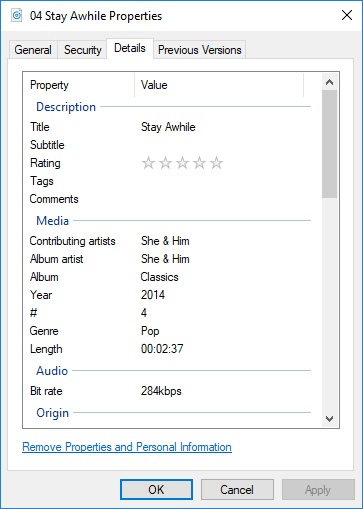
Рисунок 1. Подробная информация об аудиофайле.
Вы также можете настроить проводник Windows (Windows 7) или проводник (Windows 8 и 10), чтобы он отображал столько данных, сколько вам нужно, на панели сведений проводника. Просто щелкните правой кнопкой мыши заголовок столбца, выберите «Подробнее …» и выберите, какие атрибуты вы хотите отображать в проводнике. (См. Рис. 2.)
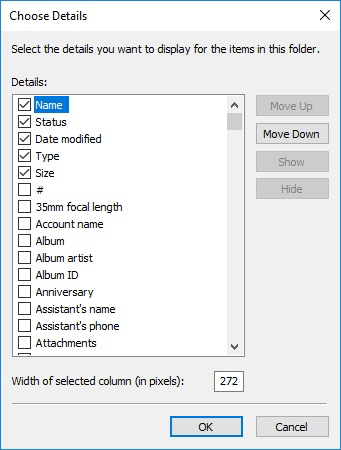
Рисунок 2. Окно Explorer Choose Details.
Разобраться в деталях аудиофайлов и того, что вы можете отображать в окне проводника, легко и полезно. Это полезная модификация, если вы храните все свои аудиофайлы в одной папке.
Этот совет (12373) применим к Windows 7, 8 и 10.